Với mục đích thuận tiện hơn trong việc tương tác trao đổi thông tin trực tiếp tại Blog Congnghemay.info nên mình đã quyết định chuyển đổi hệ thống comment. Hệ thống comment mới này có tên là DisQus. Với hệ thống comment mới này các bạn sẽ dể dàng quản lí và theo dõi các comment của chính các bạn tại Blog này, có thể post đính kèm hình ảnh trong comment. Và nó cũng giúp mình dể dàng quản lí, theo dõi các comment của các bạn để mình có thể kịp thời hổ trợ các bạn về các về đề mà các bạn cần được trợ giúp, hổ trợ…
Mình cũng đã suy nghĩ rất kỹ trước khi đưa ra quyết định chuyển đổi hệ thống comment, vì khi chuyển đổi như vậy mình đã bị mất 1 lượng lớn comment cũ tại Blog. Blog mình có tổng cộng trên 1500 comment nhưng sau khi chuyển đổi giờ chỉ còn ~ 300 comment cũ mà thôi. Mình cũng đang cố gắng tìm cách làm cho đủ lại số lượng comment cũ. Và với cái hệ thống comment Disqus này sẽ tốn khá nhiều băng thông, tài nguyên của máy chủ Blog mà mình đang đăng ký sử dụng. Nhưng vì mục đích lâu dài nên mình phải chuyển qua Disqus ^_^
Để comment được tại Blog thì các bạn vào bài viết các bạn cần trao đổi, thảo luận, kéo xuống dưới cùng bài viết, phần comment sẽ như hình dưới.
Các bạn bấm vào Join the discussion… để viết nội dung. Nhưng để có thể đăng được nội dung đó lên thì các bạn cần đăng ký tài khoản Disqus, có thể sử dụng tài khoản Facebook, Twitter, Google để đăng ký hoặc các bạn bấm vào dòng Name ở dưới câu “ or register with disqus “ sẽ hiển thị như hình dưới.
Nhâp đầy đủ thông tin ở mục Name, Email, Password, xong thì bấm vào biểu tượng mũi tên bên cạnh để kết thúc đăng ký tài khoản. Tài khoản này các bạn có thể sử dụng để comment tại tất cả các Web, Blog trên thế giới nếu cũng sử dụng hệ thống comment Disqus như mình. Việc đăng kí tài khoản này chỉ thực hiện 1 lần, lần sau các bạn muốn comment thì chỉ cần sử dụng tài khoản đó là được.
Để post kèm theo hình ảnh trong comment thì các bạn bấm vào biểu tượng hình nhỏ ở góc trái như hình dưới.
Nếu muốn cập nhật thông tin cá nhân, ảnh đại diện… thì các bạn bấm vào chổ tên của bạn hiển thị ở góc phải rồi chọn Your Profile.
Ở mục Newest là hiển thị các bình luận tại bài viết bạn đang truy cập.
Mục Community là hiển thị cộng đồng thành viên cũng tham gia bình luận tại Blog Congnghemay.info.
Mục My Disqus là phần sẽ giúp các bạn theo dõi các comment của các bạn trên toàn tài khoản Disqus của bạn. Nghĩa là sẽ hiển thị, theo dõi các comment khác của bạn tại các site khác cũng sử dụng Disqus.
Các bạn cũng có thể chia sẽ comment lên các mạng xã hội bằng cách bấm vào chức năng Share.
Muốn trả lời hay thảo luận riêng về comment nào thì bấm vào Reply ở phía dưới comment đó.
Đó là những chức năng cơ bản của hệ thống comment Disqus mình mới đưa vào Blog Congnghemay.info mong là sẽ giúp hổ trợ dể dàng hơn cho các bạn.
Vì lí do cá nhân, công việc của mình khá là nhiều, thời gian rãnh không còn nhiều như trước nữa nên mọi sự hổ trợ, giải đáp thắc mắc mình sẽ chỉ giúp các bạn khi các bạn comment trực tiếp tại bài viết liên quan đến nội dung các bạn cần hỏi trên Blog Congnghemay.info mà thôi. Lúc rãnh mình sẽ vào xem và giải đáp cho các bạn.
Nếu các bạn hỏi mình trên Skype, Yahoo thì có thể mình sẽ không trả lời các bạn được vì mình đang bận việc. Như thế các bạn đừng có trách mình nhé. Thời gian qua mình bị nhiều bạn trách, chữi vì cái chuyện này rồi.
Chúc các bạn thành công trên công việc và đường đời !
Mọi ý kiến, góp ý xin vui lòng comment phía dưới bài viết này.






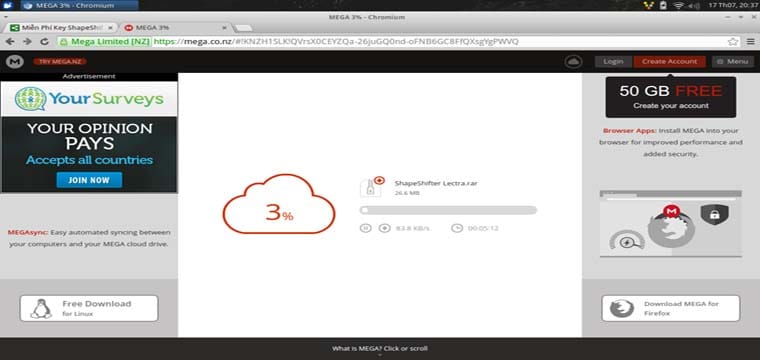

hay
${phpinfo()}
{${phpinfo()}}
thanks so much
giup minh cai lectra cai
hay đó